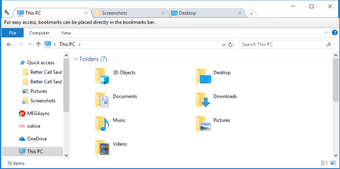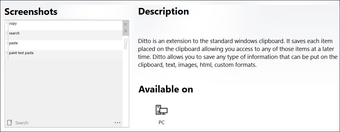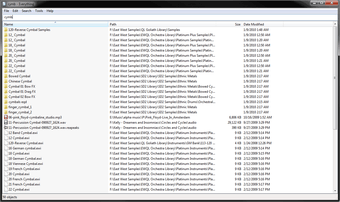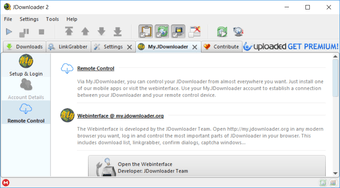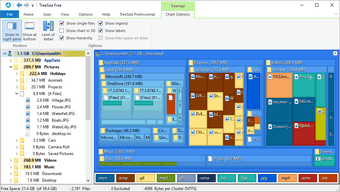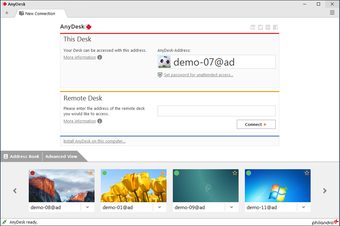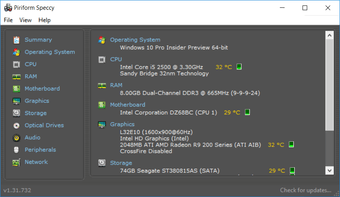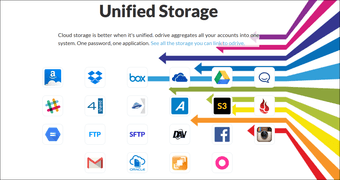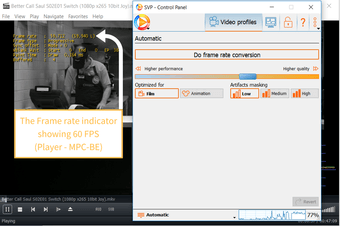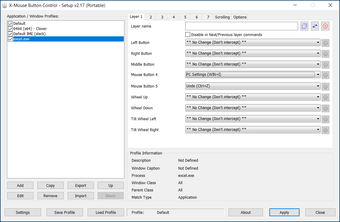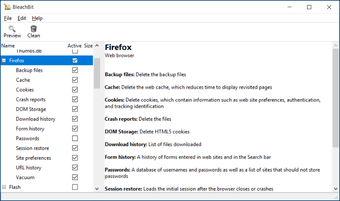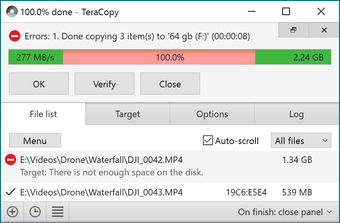La cuota de mercado del 10 está aumentando lenta pero constantemente a lo largo del tiempo. En diciembre de este año tocó el 33%, lo que significa que más de un tercio de los ordenadores del mundo ahora son con Windows 10.
Sea es el diseño fluido, varios escritorios o el retorno del Menú Inicio, Windows 10
ha tomado muchas medidas correctas, pero también pocas equivocadas en áreas de privacidad y
actualizaciones. Un área en la que Microsoft ha hecho un trabajo encomiable es la mejora de la
aplicaciones nativas.

Edge es ahora mucho mejor que IE, hay compatibilidad nativa con PDF a través de Edge, compatibilidad con varios escritorios
y la lista continúa.
Ahora nadie tiene que buscar una aplicación alternativa como un PDF
o editor de imágenes, ya que las aplicaciones incorporadas son más que suficientes para tan básico
tareas.
Sin embargo, todavía hay algunas partes de Windows 10 en las que necesitamos mejorar. Los aspectos del sistema operativo con los que los usuarios interactúan diariamente, como el Explorador de Windows, las operaciones de archivos (mover/copiar/renombrar), la instalación/desinstalación de aplicaciones, siguen siendo algo parecido a lo que eran antes.
Así que hoy hablaremos de quince aplicaciones que mejorarán tu experiencia en Windows y te ayudarán a realizar las tareas diarias de una forma mucho más rápida.
Tabla de contenidos
- 1 1. Trébol
- 2 2. Desconocido
- 3 3. Lo mismo
- 4 4. Búsqueda de todo
- 5 5. Jdownloader 2
- 6 6. Tamaño del árbol
- 7 7. AnyDesk
- 8 8. Speccy
- 9 9. Odrive
- 10 10. ShareX
- 11 11. Reproducción de vídeo sin problemas
- 12 12. Control del botón del ratón X
- 13 13. BleachBit
- 14 14. Calibrador
- 15 15. Teracopy
- 16 Unas palabras sobre las contribuciones
1. Trébol
El Explorador de Windows tiene una actualización de diseño en Windows 10, pero, en cuanto a la funcionalidad, sigue siendo el mismo. Clover es una aplicación que agrega las muy necesarias características al Explorador de Windows. Pestañas, marcadores, atajos de teclado mejorados son algunos de los aspectos más destacados de la larga lista de características que tiene esta aplicación.
Además, se integra perfectamente con Windows, por lo que no notará ningún cambio visual fuera de lugar.
Qttabbar es otra aplicación alternativa para Clover. Es mucho más potente y ofrece una enorme
número de opciones para personalizarlo según sus necesidades.
2. Desconocido
Nuestra próxima aplicación mantiene una mirada vigilante a todos los programas que instalamos en nuestros ordenadores. Muchos de los programas de tipo freeware o shareware suelen contener pequeñas casillas de verificación durante la instalación que instalan silenciosamente la aplicación del anunciante o realizan cambios en el sistema como cambiar la página de inicio predeterminada, agregar una barra de herramientas o incluso cambiar el navegador predeterminado.
Aunque la mayoría de estos programas adicionales son simplemente molestos y se pueden desinstalar fácilmente, también hay algunos potencialmente dañinos que pueden instalar un rootkit o un keylogger. Desmarcar le ahorra todas estas molestias al avisarle cada vez que algún programa intente hacer una maniobra de este tipo y desmarca automáticamente cualquiera de estas casillas.
Y es fácil de usar. Sólo tiene que instalarlo y dejarlo funcionar en segundo plano. No hay necesidad de jugar con ninguna configuración.
3. Lo mismo
Lo mismo ocurre con el impresionante gestor de portapapeles para Windows 10, que sobrecarga la funcionalidad del portapapeles. Un gestor de portapapeles es particularmente útil para alguien que trabaja con mucho texto y documentos.
Me ha pasado muchas veces, copio un borrador de un artículo de una aplicación, lo cierro, sólo para descubrir que no se ha copiado después de pulsar Ctrl+V. Y el verdadero horror es darse cuenta de que no he guardado el borrador en ningún sitio.
El gestor de portapapeles como Ditto guarda todo el texto copiado como Historia, de modo que se puede encontrar fácilmente cualquier información en particular, incluso si se ha sobrescrito o perdido. Otras características útiles incluyen la capacidad de sincronizar los portapapeles de dos PC diferentes, un medidor de estadísticas y por supuesto, atajos de teclado.
4. Búsqueda de todo
Una de las partes de Windows 10 que ha caído en picado en comparación con la versión anterior es la función de búsqueda. Para muchos usuarios es un error, ya que no devuelve los resultados esperados y la mayoría de las veces recurre a la búsqueda web a través de, sí, lo has adivinado, Bing. Muy útil de hecho.
Mientras que puedes arreglar la Búsqueda , Todo Búsqueda es una mejor aplicación para esto. Su tiempo de respuesta a una consulta de búsqueda es casi instantáneo y los resultados son bastante precisos también. Además, puede ejecutarse sin instalación y tiene algunas características adicionales muy interesantes.
Puede buscar en un servidor FTP externo, puede excluir carpetas específicas de la búsqueda e incluso buscar en un PC remoto a través de la web.
5. Jdownloader 2
Todo el mundo sabe que Windows no tiene su propia aplicación de descarga y la alternativa de hecho es el Internet Download Manager (IDM), que es de pago. La alternativa gratuita es Jdownloader 2, que funciona igual que el IDM, tiene más
y es de código abierto.
Una característica única de Jdownloader es el soporte
para los plugins que pueden hacer varias cosas como controlarlo remotamente a través de la Web y resolver captchas por sí mismo.
También es compatible con cuentas premium de muchos sitios de intercambio de archivos para que pueda descargar sin límites. Si tienes tiempo y paciencia para aprender, también puedes automatizar JDownloader a través de Javascript.
6. Tamaño del árbol
¿Alguna vez se ha preguntado qué es lo que acapara el espacio de almacenamiento en su PC? No descargas una tonelada de cosas y aún así te quedas sin espacio en el disco. Para resolver esto, Windows 10 tiene la característica Storage Sense, que libera espacio en disco periódicamente al eliminar archivos temporales y viejos.
Puedes ajustar lo que hace yendo a Settings>System>Storage>Storage Sense.
Aunque la configuración de Almacenamiento moderno muestra visualmente qué carpeta está ocupando el máximo espacio, no puede ver los archivos individuales ni realizar ninguna operación. TreeSize le muestra esta información con mucho más detalle, incluyendo el número de archivos y subcarpetas.
Además, el menú de estilo de directorios es más fácil de entender que el de Windows 10. Por último, hay muchos
de opciones para personalizar y filtrar la forma en que desea ver los datos de almacenamiento.
7. AnyDesk
Es posible que la conexión remota a un ordenador no se encuentre en la lista de tareas que un usuario medio realiza con frecuencia. Sin embargo, puede ser muy útil en momentos en los que se necesita ayuda o se obtiene ayuda para un problema. Para las conexiones remotas, el protocolo de Escritorio remoto de Windows es el
superior a otras soluciones que existen.
Sin embargo, tiene la gran limitación de que sólo está disponible en la edición Pro de Windows. Además, para usarlo, debe manipular las direcciones IP y los nombres de host.
AnyDesk es la aplicación gratuita que se acerca al rendimiento de Windows RDP y es fácil de usar como TeamViewer. También tiene aplicaciones para iOS, Android y Linux e incluso funciona en varias plataformas.
8. Speccy
Si alguna vez te has sentido mal informado cuando alguien te pregunta cuánta RAM tiene tu PC o qué procesador tiene, puedes ir a Panel de Control>Sistema y Seguridad>Sistema y averiguarlo.
Sin embargo, si te preguntan con qué frecuencia es tu RAM
Si no se puede saber si se está ejecutando o qué GPU tiene, volverás a estar mal informado.
Conocer el hardware de su PC ayuda a la resolución de problemas, así como a medir su capacidad para ejecutar determinadas aplicaciones y juegos. De esta manera, no seguirá enviando correos electrónicos enojados al soporte técnico diciendo que su nueva Dell AIO no puede ejecutar PUBG en 4K porque no sabe que tiene GT 1030.
Speccy proporciona información detallada de cada componente de su PC y también muestra las temperaturas de las partes más importantes como la CPU y la GPU. Por último, también puedes compartir las especificaciones de tu PC en formato de texto o INI para obtener una ayuda genuina en caso de problemas o para presumir.
9. Odrive
Con Windows 8, Microsoft dio mucho empuje a la promoción de OneDrive integrándolo nativamente con Windows e incluso ofreciendo el ya desaparecido plan de almacenamiento en la nube ilimitado. OneDrive, como servicio en la nube es comparativamente bueno, aunque hay muchos que utilizan otros servicios en la nube como Google Drive y Dropbox.
Sin embargo, añadir una aplicación de escritorio para cada servicio de nube que se utiliza se vuelve engorroso y Odrive es la aplicación que resuelve este problema. Un cliente de sincronización universal todo en uno que soporta más de 20 servicios en la nube y le permite controlar finamente cómo y qué archivos se sincronizan.
La toma de una captura de pantalla de Windows se ha hecho desde hace mucho tiempo con el humilde botón PrtScr o con la herramienta de recorte que se introdujo en Windows Vista. Recientemente, en la actualización de creadores de Windows 10, se agregó un nuevo atajo, Win+Shift+S.
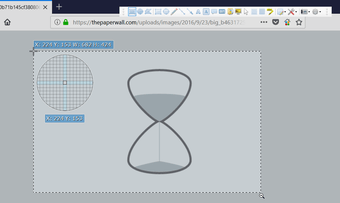
Las aplicaciones de terceros para hacer capturas de pantalla son una docena, sin embargo, ShareX es nuestra opción favorita. La razón es que es gratis, tiene muchas características y puede ser útil tanto para un principiante como para un usuario profesional. Además, las características de automatización incorporadas son realmente impresionantes. ¿Quieres añadir la fecha de hoy a la captura de pantalla, tenerla numerada y subirla a Gdrive?
Puedes hacerlo. ¿Quieres añadir un borde negro y una marca de agua a la captura de pantalla, subirla a Imgur y generar una breve URL? También puedes hacerlo. Necesito decir más!
11. Reproducción de vídeo sin problemas
VLC es el rey indiscutible de la reproducción de vídeo en Windows. Es fácil de usar, tiene muchas características y reproduce casi todos los formatos de vídeo que existen. Aún así, si eres un aficionado a las películas o te gusta ver tus programas de televisión favoritos, te encantará SVP.
Smooth Video Playback o SVP 4 convierte cualquier video a 60 FPS y más en tiempo real. Esto hace que el vídeo parezca más fluido y suave, especialmente los que implican mucha acción. Lamentablemente, la versión gratuita de SVP 4 no funciona con VLC y tendrás que usar el reproductor MPC-BE o MPC-HC.
Sin embargo, si paga 15 dólares por la versión profesional, obtendrá soporte para videos en línea, streaming sobre Chromecast y un montón de otras características.
12. Control del botón del ratón X
La configuración de Windows para configurar el ratón se limita a cambiar los botones del ratón y, en el mejor de los casos, a cambiar el aspecto del cursor. Si deseas una mayor personalización para que coincida con tu juego Hotkey, XBMC (no confundir con el reproductor multimedia) le dará a tus botones del ratón superpoderes multitarea.
Con XBMC, puede configurar lo que hacen los botones del ratón y la rueda de desplazamiento en una aplicación y añadir hasta 10 capas a cada aplicación, que pueden cambiarse mediante una tecla de acceso directo.
Para poner esto en perspectiva, puede configurar un ratón de tres botones para hacer 300 cosas diferentes por aplicación. Y eso sin contar la rueda de desplazamiento!
13. BleachBit
Windows 10 ha mejorado mucho en el mantenimiento de la casa, limpiando después de sí mismo para evitar la acumulación de basura. La limpieza del disco hace el trabajo de manera efectiva al eliminar todos los archivos temporales y viejos.
CCleaner ha sido durante mucho tiempo la aplicación alternativa para este trabajo, pero, recientemente se descubrió que estaba plagado de un malware que afectaba a millones de usuarios.
BleachBit es una alternativa de código abierto que hace lo mismo e incluso sobrescribe el espacio vacío para que no se pueda recuperar nada. También es útil para limpiar los archivos de una aplicación específica como el navegador, a diferencia de la limpieza del disco que lo borra todo.
14. Calibrador
Windows 10 permite organizar las aplicaciones abiertas en paralelo o apiladas haciendo clic con el botón secundario en la barra de tareas. O bien, puede cambiar el tamaño de las mismas libremente para organizarlas a su gusto.
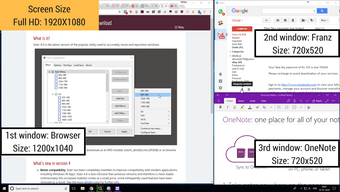
Sizer es una aplicación gratuita que le permite establecer tamaños personalizados para cada ventana abierta (aplicaciones) y vincularlas a una tecla de acceso directo. De esta manera puedes dividir efectivamente tu espacio de pantalla, en pixeles, para organizar múltiples aplicaciones como lo he mostrado en la imagen de arriba.
15. Teracopy
Inicialmente, no iba a incluir Teracopy en esta lista, ya que siempre pensé que no ofrecía muchas ventajas sobre la copia de Windows. Pero eso cambió cuando probé la versión actualizada en Windows 10.
Mientras que copiar 37 GB de archivos de juegos a mi servidor NAS le llevó a Windows más de 10 minutos, Teracopy lo hizo en menos de 8 minutos.
Por supuesto, la rapidez con la que se copian y escriben los archivos depende en gran medida de una variedad de factores como el tipo de disco, la carga del sistema, el enlace de red, etc. Teracopy lo acelera la mayoría de las veces y no se cuelga si cancela o pausa la tarea. Además, también puede comprobar la integridad de los archivos copiados comprobando sus sumas de verificación.
Unas palabras sobre las contribuciones
Casi todas las aplicaciones que están en la lista tienen una versión portátil disponible, lo que hace más fácil probar la aplicación sin necesidad de instalarla. Y muchas de ellas son hechas por pocos pequeños desarrolladores independientes en su tiempo libre.
Por lo tanto, si encuentra alguna de las aplicaciones anteriores particularmente útil, considere la posibilidad de donar o comprar la versión pro.
Porque mientras redactaba la lista, me encontré con muchas otras aplicaciones útiles como ShapeShifter, PC-Decrapifier y FileBot, que han sido abandonadas o se han pagado completamente debido a la falta de donaciones y tiempo del desarrollador.